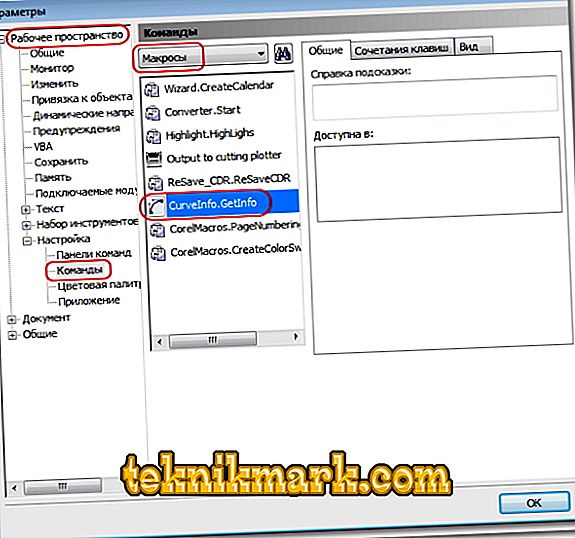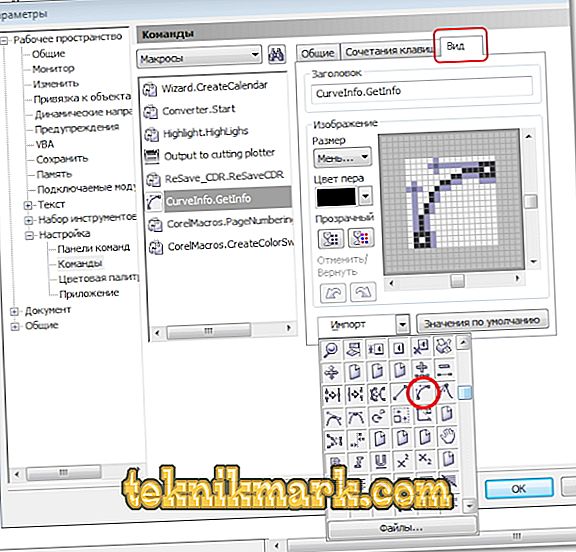Za manipuliranje vektorskom grafikom koriste se u osnovi dva programa: Adobe Illustrator i vrlo popularan Corel Draw. Potonji je lakši za rukovanje, pa volimo ne samo dizajnere, već i ljude koji se bave tisak ne redovito, ali s vremena na vrijeme. Makro za Korela je skup naredbi kombiniranih u zajednički dodatak, tj. Možete izvesti nekoliko akcija jednim klikom, što uvelike pojednostavljuje rad na dugotrajnom projektu. Saznajte kako instalirati makronaredbe u programu Corel Draw.

Saznajte kako pravilno instalirati makronaredbe u Corel Drawu.
Što su makronaredbe?
U biti, mogu se kreirati tako da odgovaraju vašim potrebama (naravno, ako imate odgovarajuće znanje), tako da je broj vrlo velik. Najpopularnije su:
- dodaci za formiranje crtičnih kodova (CardGenerator);
- traženje pogrešaka pri tisku (CdrPreflight);
- trenutni izvoz odabranih (QuickExport);
- pretraživanje tekstualnih fragmenata i zamjena znakova (TextReplacer);
- specifikacija veličina, područja, čvorova (SanMCurveInfo).
Instaliranje makronaredbi iz skripte
Ako su programeri pokušali i zabilježili instalacijsku datoteku u .exe formatu, ne morate brinuti: samo dvaput kliknite na nju i slijedite preporuke. I kako instalirati makro u Korel, ako je spremljen s ekstenzijom .gms? U tom slučaju, mora se smjestiti u korijensku mapu programa.
- Zatvori Korel.
- Kopirajte ili prenesite datoteku "name.gms" ovdje:
- Iz programskih datoteka (x86) Corel CorelDRAW (naziv verzije programa) Nacrtajte GMS
ili ovdje:
- Korisničko korisničko ime AppData Roaming Corel CorelDRAW (ime verzije) Crtanje GMS (put može varirati ovisno o operativnom sustavu).
- Otvori Corel. Sada stvaramo gumb tako da mu se može pristupiti na alatnoj traci. Dosljedno pritisnite: "Service / Tools" (Alati na engleskom jeziku) - "Opcije" (Opcije) - "Sheme, proizvodnja" (Prilagođavanje) - "Naredbe" (naredbe) - "Makroi" (Makronaredbe).

Idite na karticu "Alati", a zatim na "Parametri"
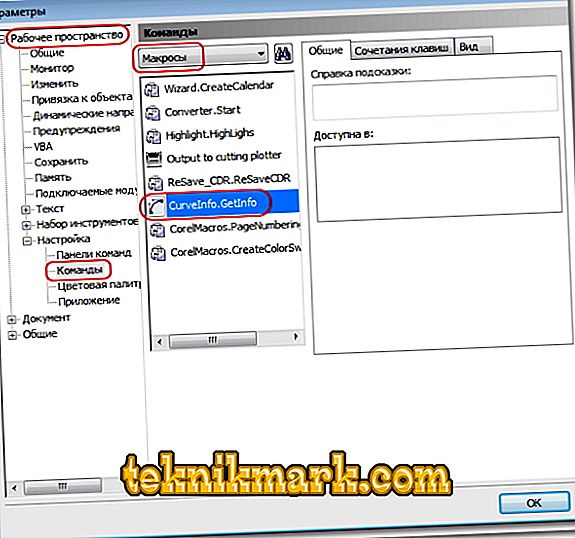
Na popisu pronađite naziv instalirane naredbe.
- Označite novo učitani dodatak, kliknite “Prikaži” (Viev) - “Uvezi” (Uvoz) i odaberite sliku za gumb. Povucite gumb do prikladne ploče umjesto vas. Ako želite, možete dodijeliti naredbu za pozivanje alata kombinacijom vrućih tipki.
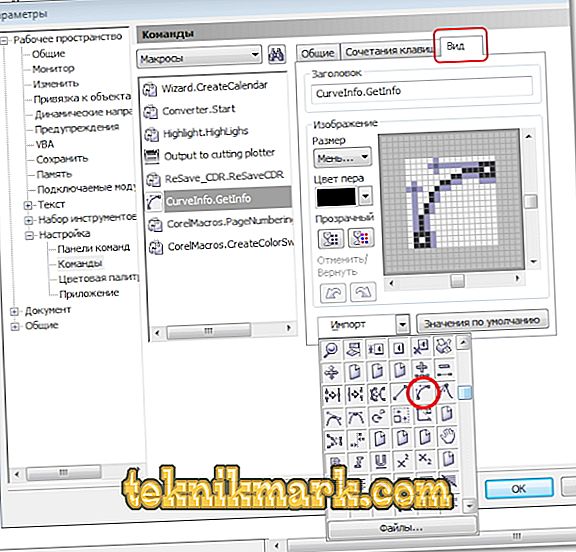
Ikona se može odabrati iz gotovog seta ili možete prenijeti vlastite pomoću gumba Datoteke.
Sada imate brzi pristup pomoćniku za dodatke. Radite s zadovoljstvom i budite sigurni da dijelite komentare koje makroe za CorelDraw koristite.